【クオカードペイ 】画面の見方/アカウント登録方法など解説!
クオカードペイ(QUOカードPay)とは、株式会社クオカードが販売するデジタルギフトです。 こちらでは、クオカードペイと、QUOカードPayアプリをご紹介します。アプリのインストール方法、アカウント登録方法、アプリの使い方やできることを説明します。

目次
クオカードペイ(QUOカードPay)とは
2019年3月中旬より、株式会社クオカードが、クオカードペイ(QUOカードPay)の販売を開始しました。まずはじめに、クオカードペイの概要をご説明します。
スマートフォンで使えるデジタルギフト
クオカードペイとは「デジタルギフト」です。つまり、手で触れられる物ではなく、URLを媒体として贈られる、電子化されたギフトです。スマートフォンでURLを開けば、お店で簡単にクオカードペイを利用することができます。
URL(ウェブページアドレス) には、クオカードペイの本体であるバーコードが表示されます。お店では、そのコードを提示し、クオカードペイを支払いに充てることができます。
サインも本人確認も必要ない手軽さ
QUOカードPayを使って、お支払いをする際には、サインも本人確認も必要がありません。QUOカードPayに必要なものは、URLに表示されるバーコードを、支払いの際に提示するだけで大丈夫です。とても手軽に利用できます。
現金との併用も可能
QUOカードPayは、支払いの際に現金と併用することが可能です。
例えば、会計が401円の際に、財布に1円が無かったとします。すると、QUOカードPayで1円を支払い、残りの400円を現金で支払うことができます。お財布が小銭で重たくなるのが困る人にお勧めの方法です。
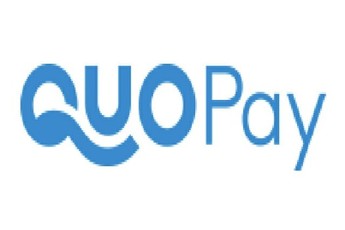 クオカードペイの購入方法!注文/支払い方法も解説!
クオカードペイの購入方法!注文/支払い方法も解説!クオカードペイアプリの会員アカウント登録方法
QUOカードPayは、URLが本体であるため、URLを紛失してしまえば使用できません。そこで、QUOカードPayのアプリを使えば、URLの管理が楽になります。
ここでは、クオカードペイのアプリのインストール方法と、QUOカードPayの会員アカウント登録の方法をご説明します。
クオカードペイアプリをダウンロード
はじめに、QUOカードPayのアプリをダウンロードします。お持ちの端末のOSが、Androidであるのか、iOSであるのかによって、ダウンロードする場所が異なります。
Android
Android端末の場合は、Google PlayからQUOカードPay(公式)アプリをダウンロードできます。
iOS
iOS端末の場合は、Apple StoreからQUOカードPay(公式)アプリをダウンロードできます。
インストール後表示される始めるボタンをタップ
インストールが完了したら、クオカードペイアプリを起動します。「はじめる」ボタンをタップすると、メールアドレスの登録画面に移動します。
メールアドレスを入力
QUOカードPayの会員アカウントに登録するメールアドレスを入力します。そして、送信をタップします。
送信ボタンを押すと、QUOカードPay事務局から、認証コードがメールに添付され送られてきます。
受信した認証コードを入力
登録したメールアドレスの受信メールをチェックし、認証コードを確認します。
認証コードを入力し、QUOカードPayの利用約款を確認します。キャンペーン情報などをメールを受け取る場合は、チェックをいれます。そして、「送信する」ボタンをタップして送信します。
登録完了
以上の認証作業が終われば、QUOカードPayアプリの会員登録は完了です。
 Android(アンドロイド)とは?特徴や用語・Androidスマホの基本を解説
Android(アンドロイド)とは?特徴や用語・Androidスマホの基本を解説 【Outlook】必要なメールが迷惑メールに分類されるのを防止する方法!
【Outlook】必要なメールが迷惑メールに分類されるのを防止する方法!クオカードペイアプリの画面の見方
初めてクオカードペイのアプリをダウンロードした場合は、「さぁ、はじめましょう!」ボタンをタップすると、メイン画面が表示されます。ここからは、クオカードペイアプリの画面の見方を解説します。
メイン画面
QUOカードPayのアプリをタップして開くと、メイン画面(ホーム)が開きます。それでは、「お支払い」「コード入力」「使えるお店」「お知らせ」のボタン、左端上のメニューボタンを含めた、QUOカードPayアプリのメイン画面の見方を解説していきます。
残高表示
QUOカードPayアプリのメイン画面の「ご利用可能額」には、QUOカードPayの残高が表示されています。
お支払いをタップで支払いバーコード表示
クオカードペイアプリのメイン画面の「お支払い」をタップすると、クオカードペイを使って支払いをする際に必要な、バーコードが表示されます。
コード入力
クオカードペイアプリのメイン画面の「コード入力」ボタンをタップします。
「コード入力」ボタンをタップすると、16桁のバリューコードを入力する画面に移動します。バリューコードとは、QUOカードPayを受け取ったメールに記載されている、大文字の英字と数字が組み合わさった16桁のコードのことです。
バリューコードを入力すると、QUOカードPayが新規追加され、メイン画面の残高に反映されます。
使えるお店
QUOカードPayアプリのメイン画面の「使えるお店」ボタンをタップすると、クオカードペイでお支払いができる店を確認することができます。
お知らせ
QUOカードPayアプリのメイン画面の「お知らせ」ボタンをタップすると、クオカードペイに関するニュースやお知らせを確認することができます。
設定
QUOカードPayアプリでは、利用履歴、有効期限、登録情報などを確認することができます。それでは、アプリのメイン画面から、メニューを開き、それぞれの項目を確認する方法をご説明します。
QUOカードPayアプリのメイン画面左上の横線マークをタップすると、メニューの一覧が表示されます。
利用履歴
QUOカードPayアプリのメニューの中にある、「ご利用履歴」をタップすると、QUOカードPayの利用履歴を確認できます。ご利用履歴の画面では以下の内容を確認することができます。
- 新しくクオカードペイを追加した場合、「カード追加」の項目で、追加した日付、クオカードペイの発行元、追加された金額が表示されます。
- クオカードペイを利用した場合、「支払い」の項目で、支払いをした日付、お店の名前、支払額が表示されます。
有効期限
QUOカードPayアプリのメニューの中にある「有効期限」をタップすると、それぞれのQUOカードPayギフトの有効期限を確認できます。
登録情報変更
QUOカードPayアプリのメニューの中にある「設定」をタップすると、設定画面に移動します。「設定」では、登録メールアドレスの変更、QUOカードPayからのメール受信設定、退会の手続きの3つが可能です。
クオカードペイアプリでできること
ここまでは、クオカードペイアプリの使い方について説明しました。最後に、クオカードペイアプリを使ってできることを、3つご紹介します。
クオカードペイの残高をまとめられる
クオカードペイアプリで、できることの1つが、残高をまとめることです。なぜ便利なのかを説明します。
各々のギフトの残高を1つに合算して表示される
クオカードペイアプリのメイン画面には、「ご利用可能額」が表示されています。これは、すべてのURLのクオカードペイの残高を合計したものです。
メイン画面の「お支払い」をタップし、バーコード1つ提示すれば、この合算された金額を上限に支払いに充てることができます。
URLを開いて確認しなくても、残高が分かる
アプリを使用しない場合、一つ一つクオカードペイのURLを開いて残高を確認しなければいけません。アプリを使えば、クオカードペイの合計残高が、メイン画面に表示されるため、URLを1つずつ確認する手間を省くことができます。
有効期限の近いものから使用できる
クオカードペイには、有効期限(最長3年間)があります。クオカードペイアプリでできることの1つに、有効期限の近いカードを優先して消費できることがあります。
アプリを使って支払いをすると、有効期限の近いクオカードペイから順番に消費されます。有効期限をチェックする手間を省くことができます。
使用済みカードのコレクション
クオカードペイアプリでは、使用済みカードのコレクションも、できることの1つです。
クオカードペイはカードのデザインが豊富
クオカードペイは、カード画像のデザインが豊富です。贈呈者がクオカードペイのデザインを決めます。アプリでも、貰ったクオカードペイのカードデザインを見て楽しめます。
カードのデザインはアプリの一覧で確認できる
使用済でも、一度保存されたクオカードペイは、メニューの「保存済みカード」をタップすれば確認することができます。クオカードペイのアプリを使えば、QUOカードPayギフトのカードコレクションができます。
合わせて読みたい!決済に関する記事一覧
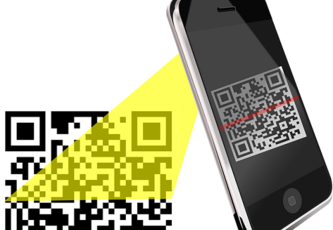 ファミマはコード決済「FamiPay」7月1日開始!最大15%還元キャンペーンも実施!
ファミマはコード決済「FamiPay」7月1日開始!最大15%還元キャンペーンも実施! 統一QR「JPQR」開始へ!普及事業にコード決済LINE Payなど参加!
統一QR「JPQR」開始へ!普及事業にコード決済LINE Payなど参加! スターバックスがモバイルオーダー&ペイ開始!アプリで事前に注文/決済!
スターバックスがモバイルオーダー&ペイ開始!アプリで事前に注文/決済! LINE PayとVisa提携で「デジタル決済対応カード」発行!加盟店での支払い可能に!
LINE PayとVisa提携で「デジタル決済対応カード」発行!加盟店での支払い可能に!






























